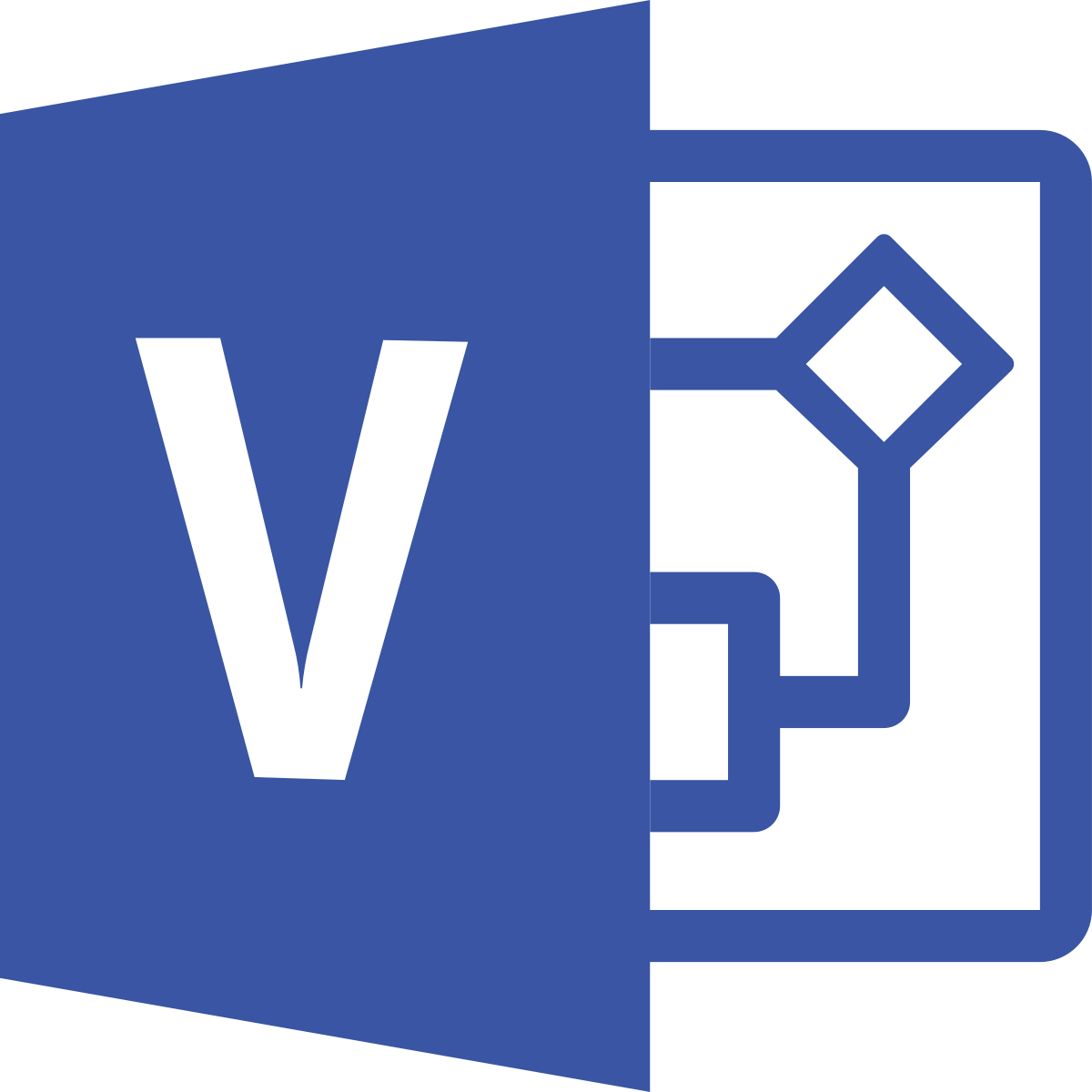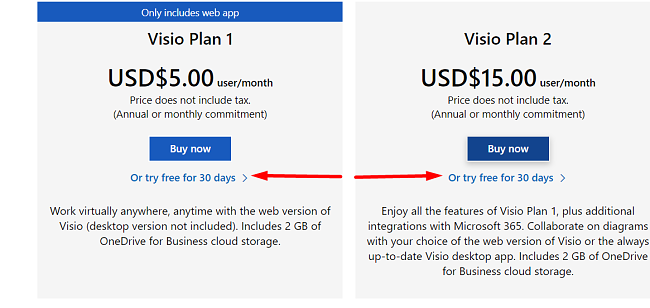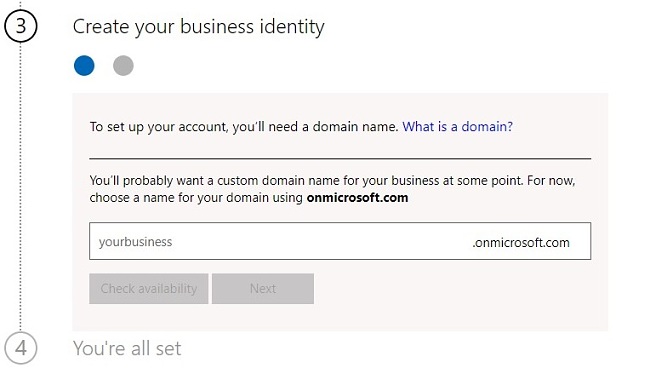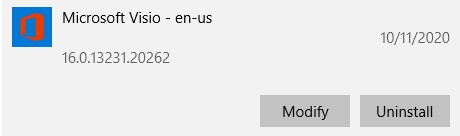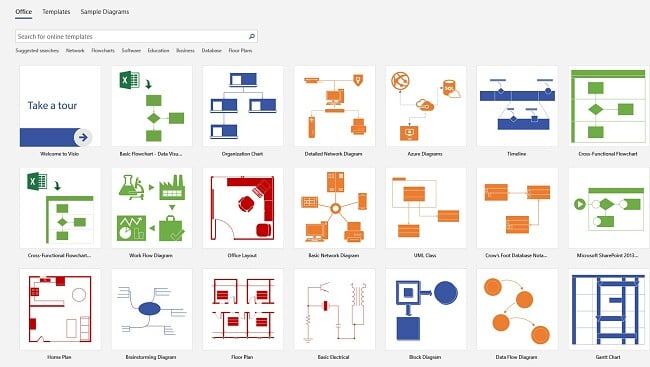Pobierz Microsoft Visio za darmo – najnowsza wersja z 2024
Microsoft Visio jest jednym z najlepszych programów do projektowania profesjonalnie wyglądających diagramów, schematów blokowych i wykresów. Visio jest niezmiernie łatwym programem do użytkowania, wykorzystującym funkcję przeciągnij-i-upuść oraz masę szablonów.
Choć jest to płatne oprogramowanie, pokażę ci jak zdobyć je za darmo na 30 dni.
Pobierz Microsoft Visio za darmo
Jak pobrać i zainstalować Microsoft Visio za darmo
- Kliknij przycisk „Pobierz” (Download) na pasku bocznym, a otworzy się strona informacyjna z najczęściej zadawanymi pytaniami dotyczącymi Visio. Kliknij przycisk „Rozpocznij pobieranie” (Start Download). Strona pobierania Visio wyświetli się w nowej karcie.
- Dostępne są dwa plany Visio, oba oferują 30 dni darmowej wersji próbnej. W tym przykładzie kupiłem Plan 2 Visio. Tutaj możesz dowiedzieć się więcej na temat poszczególnych planów.
![Download Visio]()
- Otworzy się nowa karta, na której należy założyć konto. Wprowadź swój adres e-mail. Jeśli nie jest powiązany z kontem Microsoft, będzie trzeba założyć nowe konto. Jest kilka sposobów na weryfikację konta, np. poprzez uzyskanie kodu weryfikacyjnego na e-mail lub SMS. Po zweryfikowaniu swojego konta kliknij „Dalej” (Next).
- Visio zaprojektowano do zastosowań profesjonalnych. Do korzystania z programu potrzebna jest tożsamość biznesowa i niestandardowa domena. Jeśli jej nie masz, możesz założyć ją korzystając z domeny „onmicrosoft.com” Microsoftu. Następnie kliknij „Dalej” (Next).
![setting up visio account]()
- Kliknij przycisk „Pobierz” (Download). Otworzy się strona Office z kolejnym przyciskiem „Pobierz” (Download) do kliknięcia.
- Plik Office pobierze się na twój komputer. Dwukrotnie kliknij plik i skorzystaj z 30 dni darmowej wersji próbnej Visio.
Jak odinstalować Microsoft Visio
Jeśli Visio nie jest dla ciebie albo możliwość tworzenia diagramów i schematów blokowych nie jest ci już potrzebna, możesz w łatwy sposób odinstalować oprogramowanie ze swojego urządzenia w zaledwie kilku krokach:
- Wpisz „Dodaj lub usuń programy” w pasku wyszukiwania Windows.
![Add or Remove Program]()
- Przewijaj przez swoje zainstalowane programy, dopóki nie znajdziesz Microsoft Visio. Kliknij „Odinstaluj”.
![Uninstall Visio]()
- Instalator Microsoft otworzy się i odinstaluje Visio. Po zakończeniu procesu dezinstalacji, zaleca się zrestartowanie komputera, by mógł „pozbyć się” plików, które mogły pozostać na komputerze. Nie musisz od razu restartować komputera, ale im szybciej, tym lepiej.
Omówienie Microsoft Visio
Oprogramowanie Microsoft Visio wprowadziło projektowanie diagramów i schematów blokowych na wyższy poziom. Nie musisz szukać odpowiednich obrazków w PowerPoincie albo umieszczać wykresów i diagramów w dokumencie Worda – z Visio wszystko staje się prostsze. Zawiera narzędzia umożliwiające przekształcenie skomplikowanych danych i liczb w łatwe do odczytania wykresy, mapki i nie tylko. W tym celu oferuje szeroką gamę szablonów i ikon, dzięki którym przedstawisz dane w czytelnej, wizualnej formie, łatwej do zrozumienia przez odbiorców.
Interfejs Microsoft Visio
Kształty Visio to esencja geniuszu i prostoty. Dostępne są kształty schematów blokowych, diagramów, map, planów pięter, planów inżynieryjnych, wykresów organizacyjnych i wielu innych.
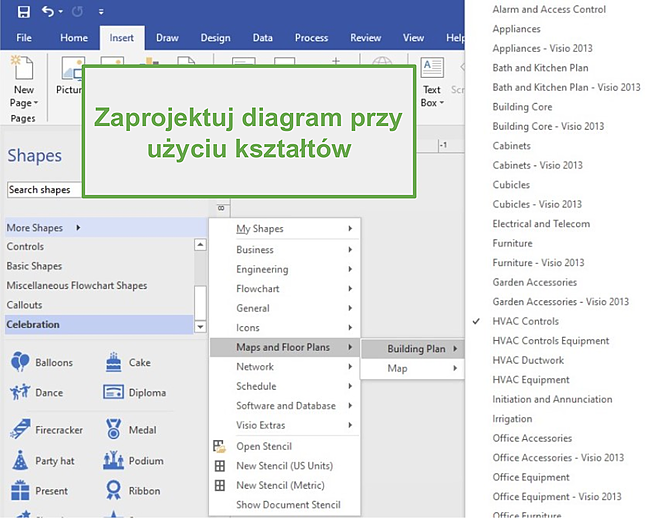
Kiedy znajdziesz już kształty, których chcesz użyć, możesz je przeciągnąć na planszę do edycji, na której ułożysz je wedle uznania. Visio pozwala ci na zmianę kąta lub widoków w prezentacji. Możesz również dodawać wiele warstw i kontrolować które części prezentacji będą być widoczne i na jakim etapie. Szczególnie przydaje się to do ukrywania jakichś nieistotnych albo poufnych informacji podczas prezentacji.
Jeśli nie chcesz używać gotowych kształtów, Microsoft Visio ma również funkcję pozwalającą ci na dostosowywanie i tworzenie własnych.
Visio ma kilka świetnych funkcji
Visio wyposażono w imponującą liczbę wbudowanych funkcji, które potwierdzają jego reputację na rynku, jako przodującego w branży programu do tworzenia diagramów i schematów blokowych.
- Profesjonalne szablony: Jeśli tworzenie i projektowanie wykresów, diagramów i planów pięter nie jest twoją mocną stroną, możesz wybrać któryś z setki szablonów dostępnych w darmowej wersji próbnej Microsoft Visio. Szablony podzielone są na kategorie. Dostępna funkcja wyszukiwania ułatwia znalezienie szablonu do konkretnego projektu.
![Visio Templates]()
- Narzędzia do współpracy: Niezależnie od tego czy tworzysz wykres do szkoły, czy do pracy, Visio posiada wspaniałe narzędzia do współpracy, które pozwalają ci na pracę w zespole i udostępnianie innym swoich plików. Możesz udostępniać swoją pracę konkretnym użytkownikom i dać im uprawnienia albo do edycji, albo do przeglądania. Mając uprawnienia do edycji, mogą wprowadzać zmiany w czasie rzeczywistym, dodawać notatki i adnotacje oraz sugerować zmiany. Program jest kompatybilny z Microsoft Teams, co pozwala prowadzić rozmowy w jednym miejscu i ogranicza konieczność korzystania z wielu aplikacji do przesyłania wiadomości.
- Połącz się ze źródłami danych w czasie rzeczywistym: Jedną z najlepszych funkcji Visio jest to, że korzysta z wielu źródeł danych w czasie rzeczywistym. Oznacza to, że możesz synchronizować swoje wykresy z SQL, bazami danych serwerów, bazami danych Access oraz dokumentami Excel. Po wprowadzeniu zmian, dane aktualizują się automatycznie.
- Pracuj z dowolnego miejsca: Visio umożliwia pracę nie tylko w formie programu zainstalowanego na komputerze. Można też skorzystać z aplikacji internetowej. Daje ci to elastyczność. Możesz pracować nad swoim projektem bez potrzeby noszenia ze sobą komputera czy laptopa. Aplikacja internetowa nie posiada wszystkich zaawansowanych funkcji, ale bardzo dobrze sprawdza się do tworzenia wykresów, korzystania z większości kształtów oraz edycji i prezentacji pracy.
- Integracje z Microsoft 365: Visio to program Microsoftu. Nie tylko wykorzystuje ten sam wstążkowy układ co Word, Excel i PowerPoint, ale również w pełni integruje się z tymi programami. Możesz połączyć się z Excelem i użyć Wizualizatora Danych, aby włączyć dane mapy do diagramów Visio i automatycznie przesłać wykresy i grafy do dokumentu Word.
Dodatkowe aplikacje Microsoft 365
Microsoft 365 ma wspaniałą kolekcję narzędzi, które dobrze współpracują z Visio.
- Word: Word staje się coraz lepszy. Edytor tekstów cały czas wprowadza nowe funkcje i ulepsza istniejące. Funkcja redaktora została znacznie poprawiona w kwestii wyszukiwania błędów ortograficznych i gramatycznych, dzięki czemu możesz się bardziej skupić na tworzeniu genialnych treści.
- Excel: Excel to program do arkuszy kalkulacyjnych, niezbędny w każdym rodzaju działalności. Ułatwia organizację danych, tworzenie tabel, wykresów, tabel przestawnych i nie tylko. Dzięki ogromnej liczbie poradników i samouczków, szybko przekonasz się jak wiele czasu i pieniędzy zaoszczędzisz dzięki Excelowi.
Często zadawane pytania
Czy Microsoft Visio jest darmowy?
Microsoft Visio jest płatnym oprogramowaniem z kilkoma różnymi planami działającymi na zasadzie subskrypcji. Jeśli jednak wykonasz powyższe kroki, możesz pobrać darmową wersję próbną przez Centrum ewaluacji Microsoft.
Jaka jest różnica pomiędzy planem 1 Visio a planem 2?
W Centrum Ewaluacji Microsoft dostępne są dwa plany Visio; Plan 1 i Plan 2.
- Plan 1: Uzyskaj dostęp do ograniczonej przeglądarkowej wersji Visio i do 2GB miejsca na OneDrive dla biznesu.
- Plan 2: Oprócz przeglądarkowej wersji Visio, możesz pobrać pełny program Visio na swój komputer. Otrzymasz również dostęp do wspaniałych funkcji, takich jak powiązanie pliku z danymi w czasie rzeczywistym i współpraca z innymi
Czy Visio wchodzi w skład pakietu Microsoft 365?
Jeśli przeglądasz swoje aplikacje Microsoft 365 i zastanawiasz się nad pobraniem Microsoft 365, nie znajdziesz tam Visio. Chociaż jest to aplikacja Microsoftu, nie jest częścią pakietu Microsoft 365. Stanowi tak naprawdę oddzielne rozszerzenie.
Jaka jest różnica pomiędzy PowerPointem a Visio?
Choć te dwa produkty Microsoftu, które służą do prezentacji, mogą wydawać się podobne, łączy je bardzo niewiele. PowerPoint jest świetny do przygotowywania prezentacji, a do tego ma wiele szablonów, które pomagają w projektowaniu profesjonalnych pokazów slajdów i propozycji. Używając PowerPointa, można stworzyć podstawowy diagram czy wykres, ale jeśli chcesz uzyskać dostęp do profesjonalnych szablonów i narzędzi do projektowania szczegółowych wykresów, diagramów czy planów pięter, Visio sprawdzi się zdecydowanie lepiej.
Czy Visio jest kompatybilny z urządzeniami z systemem Mac?
I tak i nie. Wersja Visio do pobrania nie jest kompatybilna z urządzeniami z systemem Mac, ale jeśli masz Plan 1 lub Plan 2 możesz uzyskać dostęp do przeglądarkowej wersji Visio na systemie Mac.